Phân quyền Admin cho User trong Win 7. 8.1, 10
Hiện nay, phiên bản Windows 10 đang là phiên bản mới nhất của hãng phần mềm khổng lồ Microsoft. Tuy nhiên với nhiều người dùng, họ vẫn lựa chọn Windows 7 hơn là nâng cấp lên phiên bản Windows 10. Lý do là Windows 10 có giao diện khá khác biệt, khiến người dùng khó thao tác trên destop cũng như sử dụng các phần mềm.

Khi tạo User, người dùng thường lựa chọn cách đặt mật khẩu cho máy tính. Thủ thuật này giúp ngăn những người khác tò mò sử dụng máy tính của bạn. Nhưng bạn cũng nên cẩn thận, vì khi đã đặt mật khẩu cho máy tính, nếu bạn vô tình quên mật khẩu thì sẽ rất khó để mở lại máy.
Trên máy tính, bạn cũng có thể tạo nhiều User để sử dụng vào các công việc khác nhau. Với User nào quan trọng, bạn có thể phân quyền Admin để thực hiện các thao tác quan trọng trên User này.
Phân quyền Admin cho User trong Win 7. 8.1, 10
* Đối với windows 7
Bước 1: Click Start ->Control Panel.
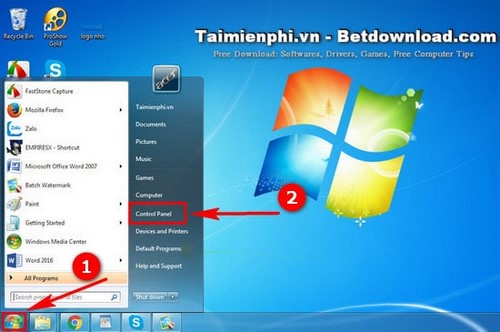
Bước 2: Chọn vào User Accounts and Family Safety.

Bước 3: Chọn tiếp User Accounts.
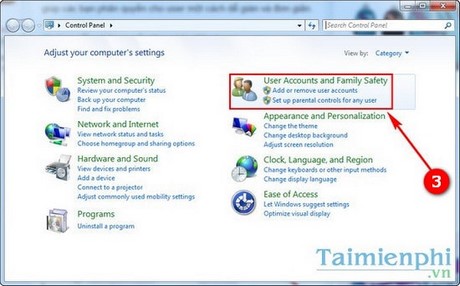
Bước 4: Vào tiếp Manage another account để quản lý User.
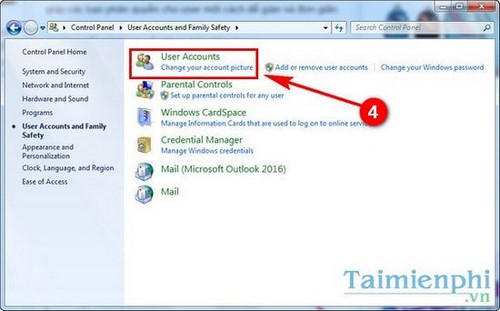
Bước 5: Chọn User bạn muốn phân quyền Admin.
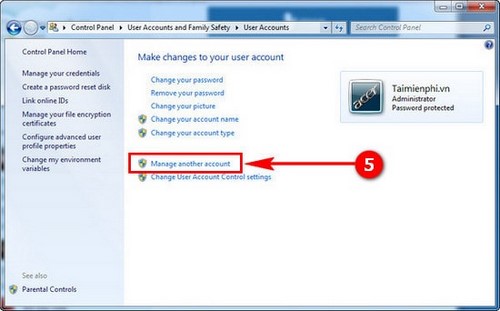
Bước 6: Click vào Change the account type để tiến hành phân quyền Admin.
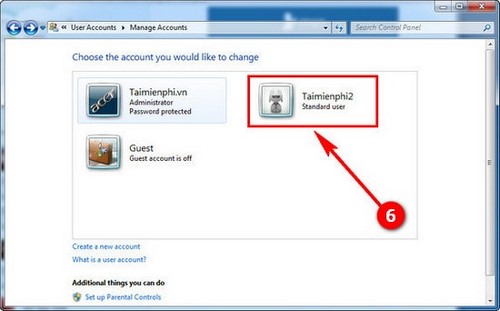
Bước 7: Đánh dấu tích vào Adminitrastor để phân quyền Admin cho tài khoản User này. Sau đó lưu lại bằng cách ấn vào Change Account Type.
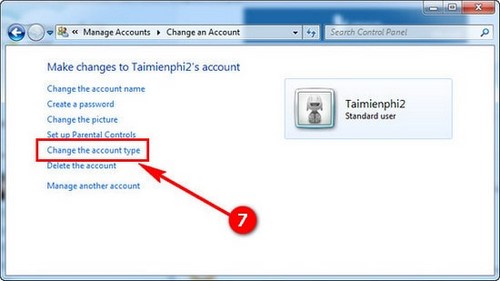
Vậy là xong, bạn đã phân quyền Admin cho tài khoản User mà bạn muốn.
* Đối với Win 8/ 8.1
Bước 1: Bấm MenuStart( Nút biểu tượng cửa sổ ), gõ Account và truy cập vào Your Account Settings.
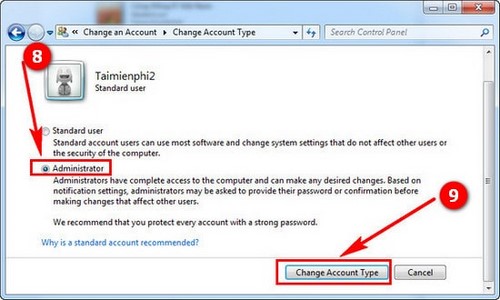
Bước 2: Trong mục Other accounts bạn chọn tài khoản khác rồi Edit nhé.
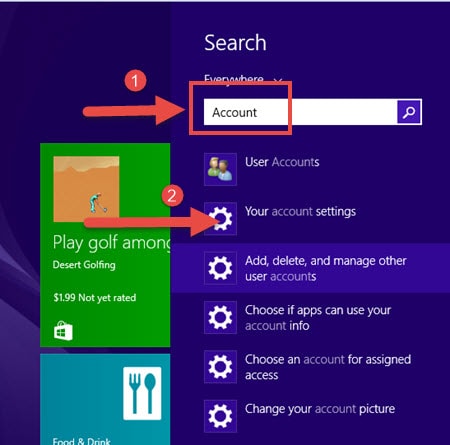
Bước 3: Lúc này bạn được lựa chọn Administrator hoặc User thông thường hoặc Child, muốn set quyền cao cấp nhất hãy chọn Admisnitrator rồi OK nhé.

Như vậy là bạn đã hoàn tất việc set quyền admin cho win 8.
* Đối với Win 10
Bước 1: Mở MenuStart click vào tài khoản đang sử dụng và chọn Change Account settings.
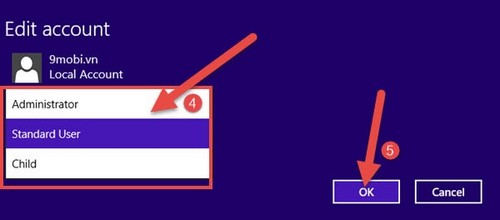
Bước 2: Vào mục Family & other users chọn Other Users khác.
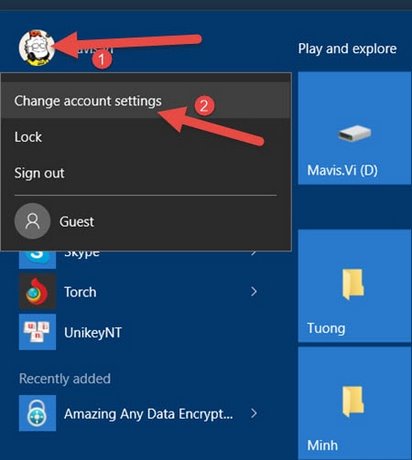
Bước 3: Click vào chọn Change account type.
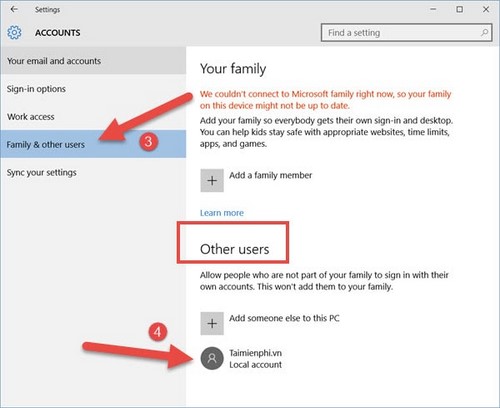
Bước 4: Tương tự như Win 8, bạn được quyền chọn quyền cao cấp nhất là Administrator hoặc quyền giới hạn với Standard User, chọn lựa Administrator xong OK là hoàn tất nhé.
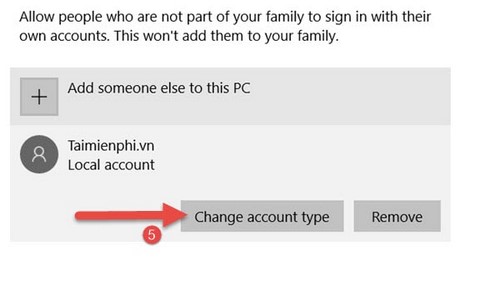
Với thủ thuật cài mật khẩu cho máy tính chúng tôi giới thiệu ở trên. Nếu thực sự quên mật khẩu thì bạn vẫn có cách để reset mật khẩu máy tính. Bạn cần chuẩn bị đĩa Windows và thực hiện thủ thuật reset lại mật khẩu Windows mới có thể tiếp tục sử dụng máy tính.
- Share CrocoBlock key trọn đời Download Crocoblock Free
- Cung cấp tài khoản nghe nhạc đỉnh cao Tidal Hifi – chất lượng âm thanh Master cho anh em mê nhạc.
- Top điện thoại 5 triệu tốt nhất 2018
- Lỗi loa máy tính – cắm loa vào máy tính bị rè và cách khắc phục | friend.com.vn
- Độ sụt bê tông là gì? Độ sụt bê tông bao nhiêu là hợp lý?
- Giá bóng đèn tuýp led 1m2 Điện Quang
- Oxford Advanced Learner’s Dictionary: Từ điển Oxford cho iPhone/iPad
Bài viết cùng chủ đề:
-
Top 5 phần mềm dịch tiếng Anh cho máy tính chuẩn nhất
-
Hình nền thần tài đẹp nhất
-
TOP 10 ứng dụng xem tivi trực tuyến trên điện thoại Android, iPhone – Thegioididong.com
-
VK – Mạng xã hội nổi tiếng thế giới – Download.com.vn
-
Cách đặt iPhone/iPad vào chế độ DFU để khôi phục – QuanTriMang.com
-
Share Acc Vip Fshare 2018 – Tài Khoản Fshare Vip Tốc Độ Cao
-
Cách cài Ubuntu song song với Windows 10, 8, 7 UEFI và GPT
-
Hướng dẫn cách lấy dữ liệu từ điện thoại chết nguồn
-
[Update 2021] Cách giảm dung lượng ảnh trên điện thoại
-
Khuyến mãi hấp dẫn cho Tân sinh viên 2016 mạng Viettel
-
“Tất tần tật” kinh nghiệm mua vé máy bay bạn không nên bỏ qua!
-
4 cách định vị Zalo người khác đang ở đâu, tìm vị trí qua Zalo
-
Diện chẩn Điều khiển liệu pháp Bùi Quốc Châu
-
Top 3 phần mềm diệt virus miễn phí cho WinPhone
-
Sửa lỗi Full Disk 100% trên Windows với 14 thủ thuật sau – QuanTriMang.com
-
【Kinh tế tri thức là gì】Giải pháp phát triển Kinh tế tri thức ở Việt Nam





